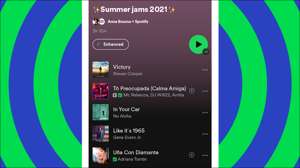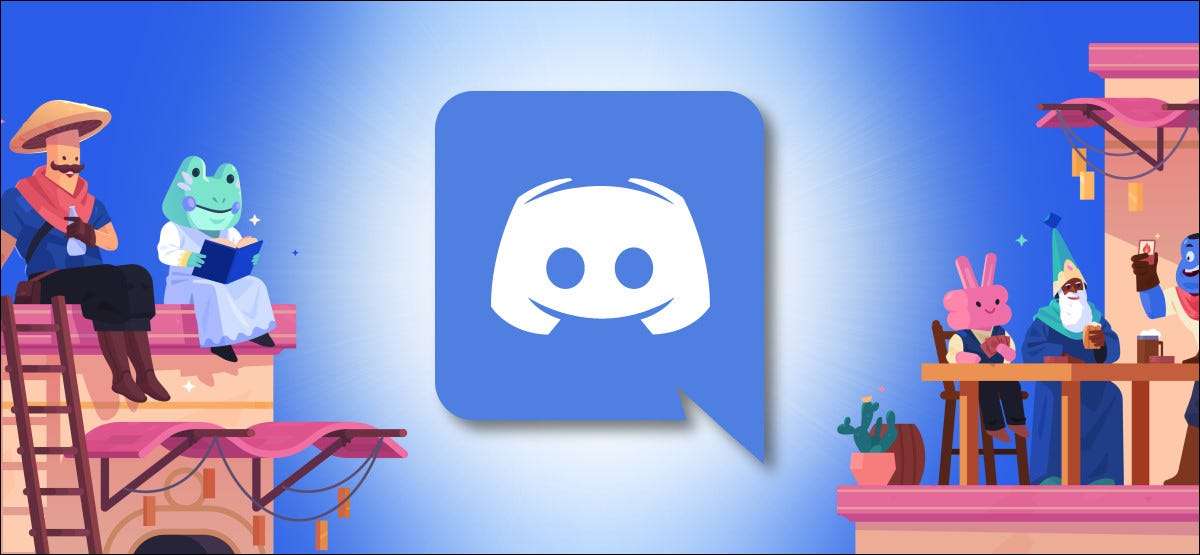
Discord, Spotify Premium ve "Dinle" özelliğini kullanarak en sevdiğiniz parçaları arkadaşlarınıza aktararak sanal grup dinleme partisine ev sahipliği yapmanızı sağlar. İşte nasıl ayarlanacağını.
Ayrıca arkadaşlarınızla müzik dinleyebilirsiniz Spotify'nin Grup Oturumu Özellik, onlarla sohbet edemezsiniz ve bir seferde sadece beş arkadaşla sınırlısınız. Uyumda, dinlerken sohbet bir esintidir.
İLGİLİ: Spotify'de sanal grup dinleme partisi nasıl barındırılır
İlk önce, Spotify hesabınızı anlaşmazlığa bağlayın
Spotify Premium kullanıcıları, servisi uyumsuz bir şekilde bağlayabilir ve müzikçaları discord durumlarında dinlerler. Bunu yapmak için, PC'nizde veya Mac'inizdeki Discord uygulamasını başlatın. Ardından, sağ alt köşedeki discord kullanıcı adınızın yanındaki vites simgesini seçin.
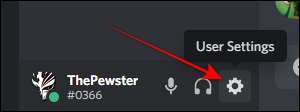
Ayarlar ekranı göründüğünde, kenar çubuğundaki "Bağlantılar" seçeneğini seçin.
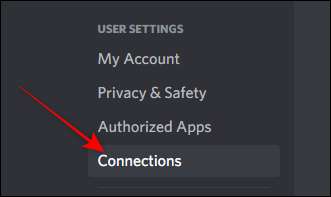
"Bağlantılar" da Spotify simgesine tıklayın.
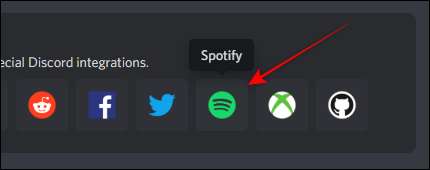
Uyumsuzluk, hesap bilgilerinizle oturum açmanız için yeni bir tarayıcı penceresinde spotify açacaktır. Giriş yaptıktan sonra, anlaşmazlığa bağlı Spotify hesabınızın bir onayını göreceksiniz.
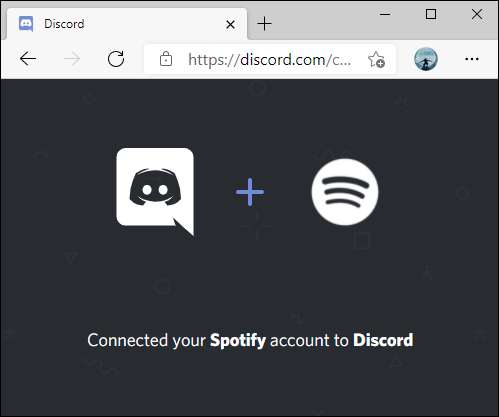
Discord uygulamasına geç. "Bağlantılar" bölümü altında, bağlı Spotify hesabınızı bulun ve geçişin "Profil üzerinde gösterilmesi" için bulun. Ardından, "Kullanıcı Ayarları" sayfasını kapatmak için Escape tuşuna basın.
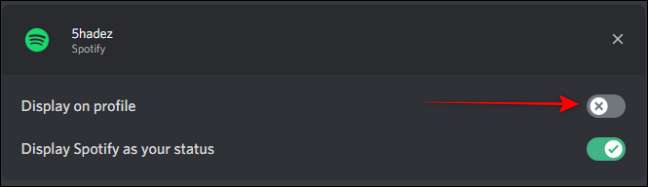
Bundan sonra, Spotify'den müzik çaldığınızda, Discord profiliniz, oluşturduğunuz ve birleştirdiğiniz tüm sunuculardaki "Spotify'yı" durumunu gösterecektir.
İLGİLİ: 6 Müthiş Spotify Özellikleri Kullanmanız Gereken
Bir Spotify Group Dinleme Partisi'nde anlaşmazlıkla oluşturun ve barındırın.
Şimdi uyumsuzluğa bağlıyken bulaşmışsınız, yapabilirsiniz. Yeni bir uyuşma sunucusu oluşturun veya spotify kullanarak bir grup dinleme partisini barındırmak için mevcut olanı kullanın. Ondan sonra, ihtiyacın olacak Arkadaşları uyumsuz davet et ve sunucunuza katılın.
İLGİLİ: İnsanları bir discord sunucusuna nasıl davet edersiniz (ve davet bağlantıları oluşturun)
Başlamak için, bilgisayarınızda veya telefonunuzdaki Spotify uygulamasını açın ve herhangi bir şarkıyı oynatın. Ardından, Discord uygulamasındaki müzik partisi sunucusuna gidin. Artı düğmesinde yeşil bir oyun simgesi gördüğünüzde, dinleme partisine başlamaya hazırsınız.
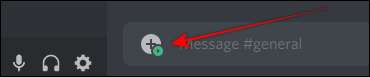
Artı düğmesini tıklayın ve kanalı spotify dinlemek için davet etme seçeneğini seçin.
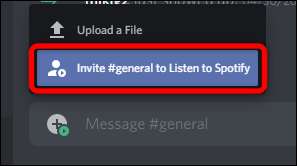
Not: Bir tek Spotify Premium Hesap kullanıcıları katılabilir ve "dinle" özelliğini kullanabilir. Aksi takdirde, bir hata alacaklar ve şarkıları çalamazlar.
"Dinle Dinle" penceresi açıldığında, isterseniz ek bir yorum yazın veya "davet gönder" düğmesini tıklatın.
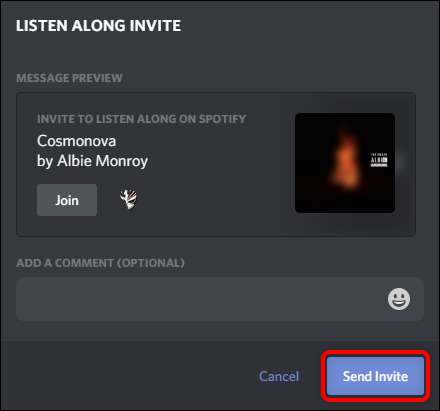
Bu davet bağlantısı dinamiktir ve şarkı başlıkları müzik çaldığınız sürece değişmeye devam edecektir.
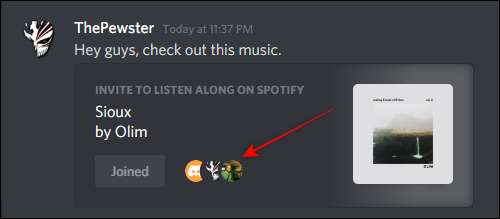
Bu kadar. Arkadaşlarınız akışınıza katıldığında profil simgelerini davet kutusundaki göreceksiniz. Bundan sonra, partiyi geçmesini sağlamak için şarkıları veya çalma listelerini el ile değiştirebilirsiniz. İyi eğlenceler!
İLGİLİ: Spotify Free Vs. Premium: Yükseltmeye değer mi?